Su Chromebook es un portal seguro, económico y simple a Internet, pero puede hacer mucho más. Ya sea que desee ser productivo, divertirse un poco o mantenerse en contacto, encontrará una aplicación para ayudarlo a hacerlo en Chrome Web Store o mediante una aplicación web progresiva (PWA). Aquí está la lista corta, y siempre cambiante, de los que creemos que debe probar.
Categorías
- Aplicaciones de gestión de tareas
- Herramientas de sistema
- Aplicaciones de edición de fotos
- Servicios de mensajería
- Lectores de noticias
- Procesadores de palabras
- Aplicaciones de entretenimiento y transmisión
- Aplicaciones de redes sociales
- Lo que necesita saber sobre la instalación de PWA
Agáchate y haz algo de trabajo
 Fuente: Android Central
Fuente: Android Central
Todo el mundo necesita algún tipo de sistema de gestión de tareas. Los días de poner notas adhesivas en todas partes han quedado atrás, pero afortunadamente, hay muchas aplicaciones para elegir para asegurarse de no olvidar la leche. También hay herramientas nuevas y extremadamente útiles para aquellos que necesitan algo más que una lista y quieren centrarse más en la "gestión de proyectos" en lugar de tareas individuales.
Verizon ofrece Pixel 4a por solo $ 10 / mes en nuevas líneas ilimitadas
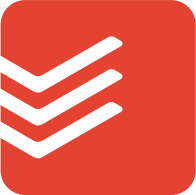
Todoist ya es una de las aplicaciones de gestión de tareas más populares disponibles en todas las plataformas. La aplicación web de Chrome le permite administrar todas sus tareas, desde donde se encuentre, sin dejar de darle acceso para colaborar. Luego, después de haber eliminado algunas de sus tareas más importantes, puede levantar su teléfono para examinar las tareas restantes del día y todo se sincroniza.
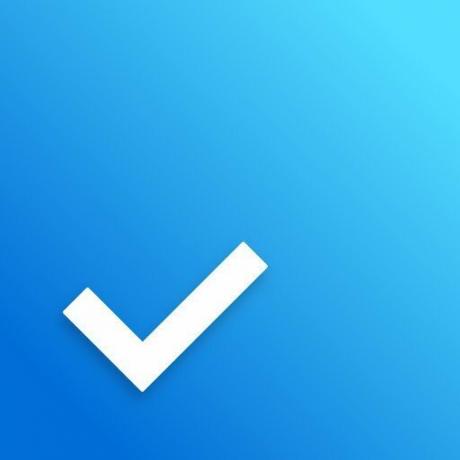
El uso de la aplicación Any.do para Chrome le brinda las mismas herramientas y funciones que el cliente para su teléfono (Android e iOS) además de la capacidad de arrastrar y soltar archivos adjuntos, notas y tareas usando la Chromebook trackpad. Any.do es escalable y excelente para realizar un seguimiento de algunos recordatorios o como una herramienta de organización completa para todo su equipo.

Google Keep es una de las formas más rápidas de sacar una idea de la cabeza y guardarla en un banco de memoria en línea. La aplicación web Keep hace que esto sea extremadamente fácil, al mismo tiempo que brinda la capacidad de compartir notas rápidamente con otras personas y recibir notificaciones basadas en la tarea.
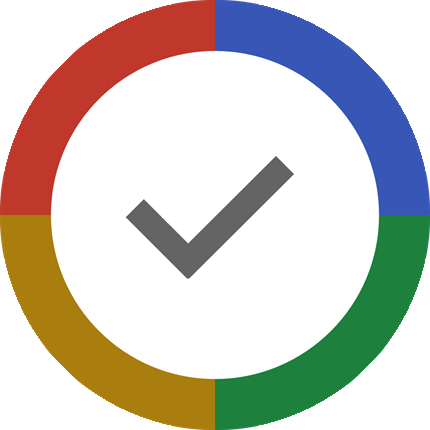
El seguimiento de hábitos se está convirtiendo en uno de los métodos nuevos y populares para ayudar a mejorar su salud mental, mientras posiblemente lo vuelva a encaminar. Habit Loop hace esto a través de una aplicación web progresiva (PWA): abre el navegador y comienza a rastrear tareas. Si bien el servicio recomienda ingresar su correo electrónico para la sincronización y las notificaciones, en realidad no requiere que registre una cuenta.
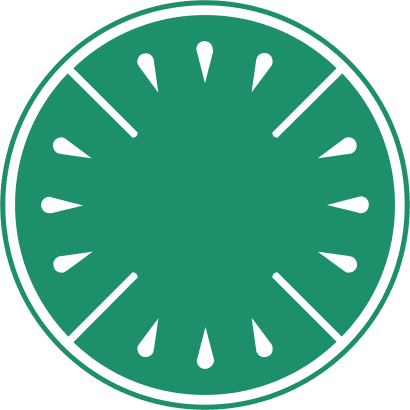
Tener un temporizador de enfoque puede ayudarlo a asegurarse de que complete sus tareas a tiempo mientras lo mantiene, bien, concentrado. Este método de superación personal se conoce como el método Pomodoro y le "obliga" a trabajar durante 25 minutos y luego a alejarse durante cinco minutos. Tomato Timer hace esto directamente desde su Chromebook mientras le brinda la capacidad de ajustar una variedad de opciones, incluida la duración de los distintos temporizadores.
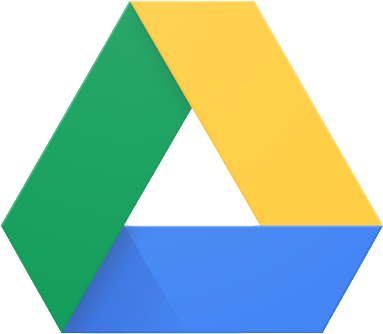
Google ha estado impulsando lentamente las actualizaciones para que sus aplicaciones en línea estén disponibles como PWA. Lo último de se trata de Google Drive, que elimina la necesidad de acceder a sus archivos desde un navegador o utilizar una aplicación separada. Al abrir diferentes tipos de archivos, se abrirá una ventana separada del navegador Chrome, lo que dejará que Drive continúe funcionando como una aplicación separada.
 Fuente: Andrew Myrick / Android Central
Fuente: Andrew Myrick / Android Central
Chrome OS es una aventura interesante para todos y, a menos que te sumerjas en todos los rincones, todavía hay herramientas que no sabías que necesitabas. Hemos encontrado algunas de las opciones más útiles que van desde mostrar información básica del sistema hasta anotar esas capturas de pantalla que sigue enviando a sus amigos.

Cuando se trata de encontrar la información correcta acerca de su Chromebook, Chrome OS no lo hace exactamente fácil. Cog le presenta una gran cantidad de información, que va desde su versión de Chrome, CPU, uso de CPU, uso de almacenamiento y mucho más. Esta es una aplicación simple que le brinda más información sobre su hardware que la propia Chromebook.

Compartir archivos entre dispositivos que no son iOS siempre ha sido un punto de fricción, ya que no hay nada tan fácil como AirDrop (todavía). En cambio, los usuarios de ChromeOS y Android han confiado en opciones de terceros como Snapdrop, que ofrece una conexión P2P entre dispositivos. Esto facilita compartir archivos entre dispositivos sin esperar a que se carguen en algo como Drive y luego se descarguen en el dispositivo de destino.

En algún momento, es probable que tengas que hacer una captura de pantalla. Si bien Chrome OS tiene esto integrado, otras aplicaciones ofrecen más funciones. La increíble aplicación de captura de pantalla es solo un ejemplo de esto, ya que no solo puede capturar rápidamente la pantalla, sino que también puede hacer anotaciones aún más rápido. También se le proporciona una herramienta de borrado y borrado para deshacerse de la información privada.

En la época actual, es más importante que nunca mantener sus diversas contraseñas únicas y seguras. LastPass hace esto directamente desde su Chromebook y le permite guardar aún más información, como tarjetas de crédito, documentos y más. Además, podrá organizar su "Bóveda" con facilidad y actualizar las contraseñas que puedan haber sido comprometidas o que estén desactualizadas.

X New Tab Page elimina la aburrida interfaz de nueva pestaña a la que todos nos hemos acostumbrado a lo largo de los años. Esta aplicación hace que sea fácil poner sus páginas web favoritas y más visitadas en primer plano al abrir una nueva pestaña. Hay otras características como poder ver su clima, cambiar el fondo de pantalla y crear diferentes carpetas de marcadores.

Si llega el momento de firmar un documento importante, es más fácil que nunca recibir ese documento, firmarlo y luego devolverlo. Todo esto puede suceder sin que tenga que abandonar la comodidad de su hogar y con DocuSign, se puede hacer en minutos. Además, después de que el documento se haya enviado para su revisión, verá actualizaciones de estado "en tiempo real", para que sepa cuándo alguien ha abierto, visto y firmado sus documentos.
Edita esas fotos
 Fuente: Android Central
Fuente: Android Central
Chrome OS ofrece mucha versatilidad ahora, especialmente con las actualizaciones recientes y la capacidad de usar la pantalla táctil incorporada en ciertos Chromebooks. Eso hace que la creación y edición de fotos sea mucho más fácil de usar, y hay muchas opciones para elegir si necesita hacer algunos retoques o está editando una biblioteca de imágenes de principio a fin.
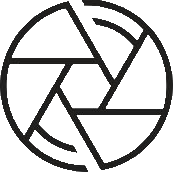
Pixlr Editor es un editor de fotos de navegador web popular que puede usar sin necesidad de registrarse para suscripciones. Obtendrá una variedad de herramientas sorprendentemente poderosas para que pueda modificar sus imágenes para que se vean perfectas. Además, si se registra para obtener una cuenta gratuita, Pixlr ofrece a los usuarios algo de espacio de almacenamiento gratuito para que pueda guardar su valioso espacio de Chromebook.

Polarr Photo Editor está muy bien hecho, está lleno de funciones y es extremadamente ligero. Es una aplicación sin conexión para que pueda trabajar sin conexión a Internet y es una de las mejores formas de editar fotos en su Chromebook. Ya sea que necesite convertir archivos RAW en excelentes fotos o simplemente retocar algo antes de compartirlo en Facebook, Polarr puede encargarse del trabajo.
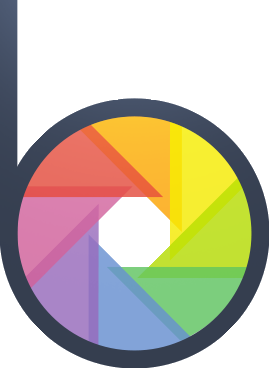
En lugar de tratar de examinar la biblioteca de herramientas que nunca usará, BeFunky Photo Editor simplifica el proceso de edición de fotografías. Hay ciertos ajustes preestablecidos que se pueden aplicar a sus fotos, y las diferentes herramientas de edición se pueden encontrar en botones grandes y fáciles de ver. BeFunky puede ser uno de los editores de fotos más robustos y fáciles que pueda encontrar.
Mantenerse en contacto
 Fuente: Andrew Myrick / Android Central
Fuente: Andrew Myrick / Android Central
Mientras RCS continúa extendiéndose a más usuarios de Android, el resto de nosotros estamos atrapados usando diferentes plataformas para mantenernos en contacto con amigos y familiares. Hay muchos servicios de mensajería para satisfacer las necesidades de casi todos, y hay una gran selección de aplicaciones y PWA que ayudan a mantenerse en contacto.

Multi Messenger hace precisamente eso; le da acceso a múltiples plataformas de mensajería, todo en una sola aplicación. Piense en algo como Franz, pero para su Chromebook. Esta aplicación permite a los usuarios vincular plataformas como Slack, WhatsApp, Facebook Messenger, Telegram y más, todo desde una sola aplicación.
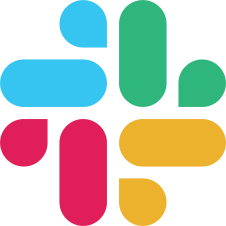
Slack es una de las plataformas de mensajería más populares, independientemente de si la usa para el trabajo o para sus amigos. Puede crear múltiples canales basados en múltiples temas, junto con la capacidad de tener conversaciones privadas. Con la aplicación Slack, puedes incluso crear emojis personalizados y hacer que aparezcan cuando estés bromeando con tus amigos.

Telegram ha crecido rápidamente en popularidad, especialmente con la caída de las aplicaciones de mensajería Hangouts y Allo de Google. Según su número de teléfono celular, Telegram se sincroniza entre todos los dispositivos compatibles, e incluso puede usarlo como una plataforma de mensajería grupal, es decir, si puede convencer a sus amigos o familiares de que cambien de mensajería aplicaciones.
Póngase al día con las noticias más importantes
 Fuente: Android Central
Fuente: Android Central
A nadie le gusta simplemente sentarse frente a un televisor esperando que una nueva historia llegue a través del metro. Además, debe esperar a través de diferentes ángulos de cobertura hasta que llegue la noticia que le interesa. Con la gran cantidad de "noticias" y aplicaciones RSS disponibles, nunca más tendrás que esperar, solo actualiza la página.
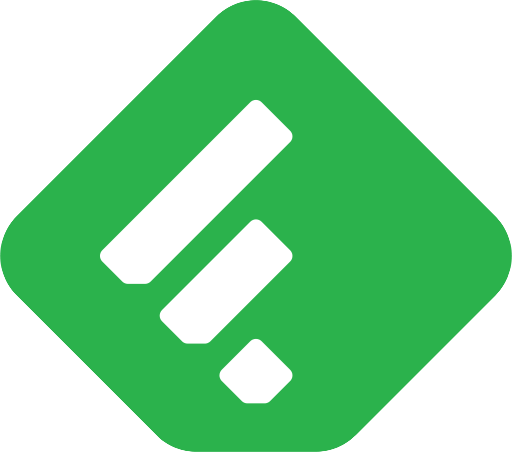
Una cosa es poder ver todas las noticias que suceden ese día, pero lo más probable es que haya algunos titulares que no le importan. Ahí es donde entra Feedly. Este lector de RSS le brinda la posibilidad de ajustar y crear su propio periódico personal. Desde la aplicación Feedly Chrome, incluso puede compartir rápidamente algunos de sus artículos favoritos en Facebook, Twitter o incluso Evernote.

Cuando se lanzó Hacker News, se convirtió en un tipo diferente de comunidad para entusiastas de la tecnología de ideas afines. Desde entonces, el servicio se ha disparado y sigue siendo una de las fuentes de referencia para leer noticias y titulares actualizados. Con esta PWA, puede instalarla rápidamente en su Chromebook, lo que le brinda un acceso aún más rápido a esos titulares.

A medida que avanza el día y navega por Reddit, Twitter o Facebook, es probable que se encuentre con un artículo que le gustaría leer. Entonces te das cuenta de que tu hora de almuerzo ha terminado y no quieres olvidarlo. Ahí es donde entra en juego Pocket. Puede guardar artículos, videos y más para verlos más adelante, incluso si no tiene acceso a Internet.
Siéntate y deja que las palabras fluyan
 Fuente: Andrew Myrick / Android Central
Fuente: Andrew Myrick / Android Central
No todo el mundo es escritor, pero el arte del lápiz y el papel se está escapando cada vez más del alcance de muchos. Es por eso que los editores de palabras, los editores de rebajas y otras aplicaciones de procesamiento de textos son tan populares. Todos ellos tienen algo diferente que ofrecer y, en algunos casos, puede utilizar uno en su navegador, sin descargar cualquier cosa y sincronizar sus documentos en la nube para recogerlos en un momento diferente o diferente computadora.
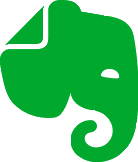
Evernote sigue siendo una de las aplicaciones para tomar notas más populares, ya que ofrece a sus usuarios un cuaderno digital infinito. Ya sea que quieras usarlo como un diario, usar Evernote para tomar notas básicas o guardar páginas web para más adelante, esta aplicación lo hace todo. Después de ingresar sus notas, se puede acceder fácilmente a ellas en casi todas las demás plataformas que pueda imaginar.

Encontrar el editor de texto adecuado para trabajar en algún código, o simplemente para escribir una pieza de formato largo, puede ser bastante difícil. Con Material Neutron, no solo obtiene un editor de texto simple y fácil de usar, sino que también funciona sin conexión, ofrece resaltado de sintaxis y guarda archivos directamente en su Chromebook. Además, los múltiples temas incorporados facilitan la personalización adicional de este editor a su gusto.
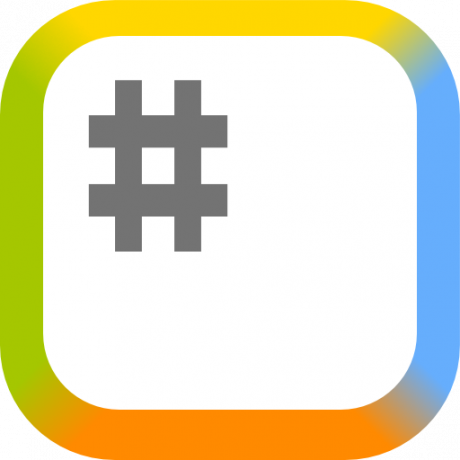
Escribir en Markdown es semi-convencional y semi-entusiasta, pero si escribe en Markdown, necesitará un buen editor. La PWA de StackEdit ofrece un editor de Markdown en el navegador, con un diseño flexible y personalizable y una vista previa en vivo. A medida que avanza en su artículo, publicación o nota, puede sincronizar esos documentos con una variedad de servicios como Dropbox y Google Drive.
No olvides entretenerte
 Fuente: Android Central
Fuente: Android Central
Ya sea que trabaje 60 horas a la semana o solo el estándar de 35 a 40, necesita tiempo para sentarse y relajarse. Independientemente del formato que prefiera (música o video), hay una aplicación que puede descargar de Chrome Web Store o instalar desde su servicio de transmisión favorito. Incluso hay aplicaciones dedicadas de Chrome OS que permiten a los usuarios ver películas almacenadas localmente o en un servidor en la red a la que está conectado.

Spotify es posiblemente el servicio de transmisión de música más popular disponible y eso incluye a los usuarios de Chromebook. La PWA le brinda los mismos controles que encontraría en cualquier otro dispositivo, incluida la administración de sus listas de reproducción y biblioteca. Sin embargo, si desea aprovechar la reproducción sin conexión y una experiencia sin publicidad, deberá registrarse en el servicio Premium de Spotify.

Atrás quedaron los días en los que el enfoque principal de VLC era proporcionar una experiencia de reproducción sólida para varios archivos de video. La aplicación se ha expandido a un reproductor de audio y funciona muy bien con Chrome OS después de que se ha señalado para extraer archivos de la carpeta correcta. La aplicación web VLC Chrome incluso reproducirá películas y programas que se encuentren en cualquier red conectada.

Disney + es el nuevo chico en la cuadra en el mundo de los servicios de transmisión, pero todavía hay mucho contenido original, junto con acceso a una amplia biblioteca. Esta biblioteca consta de algunas de las mejores películas que pueda imaginar, desde Disney Classics hasta las bibliotecas de Marvel y Star Wars. Realmente hay algo para todos, incluso si no solo quieres volver a ver The Mandalorian una y otra vez.

En lugar de utilizar la aplicación Kindle "estándar" de Amazon para leer su biblioteca de libros, Kindle Cloud Reader le brinda acceso a una interfaz diferente. Además de crear notas destacadas y notas en sus libros, puede comprar libros nuevos o leer el libro incluso si no hay conexión de datos.

YouTube Music finalmente se ha convertido en el servicio de transmisión que muchos esperaban que se convirtiera en Google Play Music. Con su nueva experiencia PWA, puede agregarla a su Chromebook, mientras aprovecha los atajos de teclado y organiza su biblioteca. Uno de los principales beneficios de esta aplicación es la capacidad de usarla sin conexión, además de tener actualizaciones en segundo plano rápidas y fáciles.
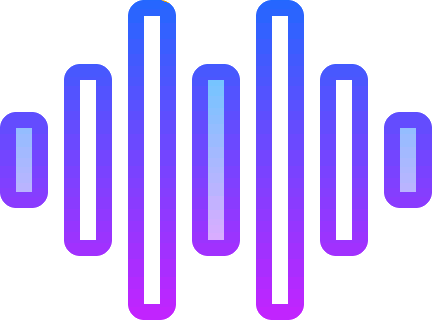
No siempre es necesario trabajar un poco para querer que se produzca un ruido blanco básico de fondo. El ruido de fondo es un PWA extremadamente simple que proporciona un ruido blanco con el gran botón Reproducir / Pausa en la parte inferior. No hay mucho más que hacer, pero puede sugerir nuevas funciones de la aplicación si está buscando más en el futuro.
Manteniéndolo social
 Fuente: Andrew Myrick / Android Central
Fuente: Andrew Myrick / Android Central
Las redes sociales lideran el mundo hoy en día y sería una tarea difícil encontrar a alguien que no las use de alguna manera. Algunas de estas aplicaciones solían estar disponibles en la tienda web, pero pasaron a convertirse en PWA a favor de ser ligeras y rápidas. No obstante, podrá mantenerse al día con su plataforma de redes sociales favorita con las siguientes aplicaciones.
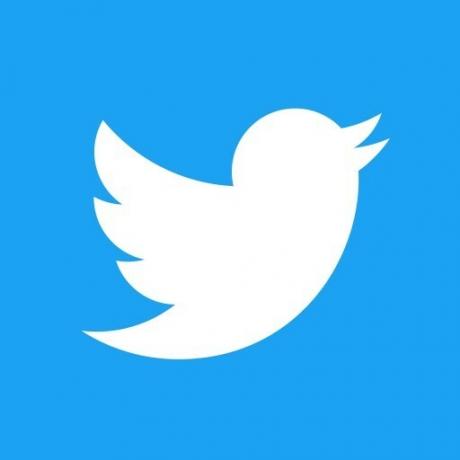
La aplicación PWA de Twitter también se conoce como Twitter Lite y ofrece una experiencia mucho más rápida al navegar por su línea de tiempo de Twitter. No solo la experiencia general es más rápida, sino que la PWA lo ayudará a asegurarse de que nunca se tope con sus límites de datos. Además, seguirá recibiendo todas sus notificaciones y podrá redactar y responder directamente desde la PWA.

Actualmente, no hay aplicaciones de Instagram de primera mano dedicadas, lo que nos permite confiar en la PWA de la empresa. Esto es genial si está conectado a la web y desea leer detenidamente su línea de tiempo o responder a algunos mensajes directos. Sin embargo, no podrá acceder a la PWA si su Chromebook está fuera de línea.

Pinterest no es solo para guardar recetas, ya que el servicio te permite "fijar" diferentes inspiraciones, compartirlas con amigos y encontrar cosas nuevas todo el tiempo. Con esta PWA, obtendrá tiempos de carga más rápidos, mientras reduce la cantidad de datos utilizados tanto físicamente como a través de Internet.
La lista seguirá creciendo
Al momento de escribir estas líneas, Google anunció que Chrome Web Store para aplicaciones desaparecería con la transición a partir de 2020. Google afirma que tiene como objetivo cerrar la tienda en la Web App Store para fines de 2022, lo que obligará a más de las aplicaciones mencionadas a realizar la transición a una extensión de Chrome o PWA.
Ya hay una gran cantidad de nuevas aplicaciones web progresivas para que las aproveche, sin preocuparse por ocupar demasiado espacio de almacenamiento. Además, hay algunos casos en los que puede usar una PWA en su teléfono inteligente Android para obtener la misma experiencia en todos sus dispositivos.
Puede notar que aquí no hay menciones de aplicaciones de Android, a pesar de que ya están disponibles gracias a la introducción de Play Store en Chrome OS. Bueno, la razón de la ausencia de aplicaciones de Android es porque ya hemos publicado nuestras aplicaciones de Android favoritas para Chromebooks y ¡las puedes encontrar al instante!
Las mejores aplicaciones de Android para tu Chromebookl
¿Aplicación Chrome o aplicación web progresiva?
 Fuente: Android Central
Fuente: Android Central
Durante años, Google ha estado dando a todo el mundo "advertencias" de que las aplicaciones de Chrome, descargadas de Chrome Web Store, desaparecerían. La medida es llevar las aplicaciones web progresivas (PWA) a la vanguardia, ya que son más rápidas, más versátiles y más fáciles de actualizar.
Google ha seguido retrocediendo la línea de tiempo para la desaprobación de las aplicaciones de Chrome en Chrome OS, antes de establecerse como un plazo de EOL de 2022. A partir de marzo de 2020, Google dejará de aceptar nuevas aplicaciones de Chrome, y los usuarios de educación y empresas tendrán una extensión más larga, hasta diciembre de 2020.
Entre las extensiones de Chrome y las aplicaciones web progresivas, hay poca necesidad de que las aplicaciones web de Chrome realmente "existan" más allá de un punto más allá. A medida que pasan los días, muchas de sus aplicaciones y servicios más utilizados ya tienen aplicaciones web ligeras y fáciles de usar.
¿Cómo se instala una aplicación web progresiva?
Ahora que comprende la diferencia entre una aplicación de Chrome y una aplicación web progresiva, comencemos a instalar esas PWA. Hay un par de formas diferentes de instalar una PWA en su Chromebook, ya que Google lo ha hecho más fácil que nunca.
El primer método es el más fácil, ya que hay un nuevo icono que se puede encontrar en la barra de URL en la página de inicio de la PWA. Estos son los pasos que debe seguir:
- Navega a un sitio web que ofrece una PWA, como Música de Youtube.
-
Desde dentro del omnibar de URL, habrá un nuevo icono "+" en el lado derecho. Grifo en este icono.
 Fuente: Android Central
Fuente: Android Central -
Después de presionar el icono, haga clic en Instalar en pc para confirmar la instalación de la PWA.
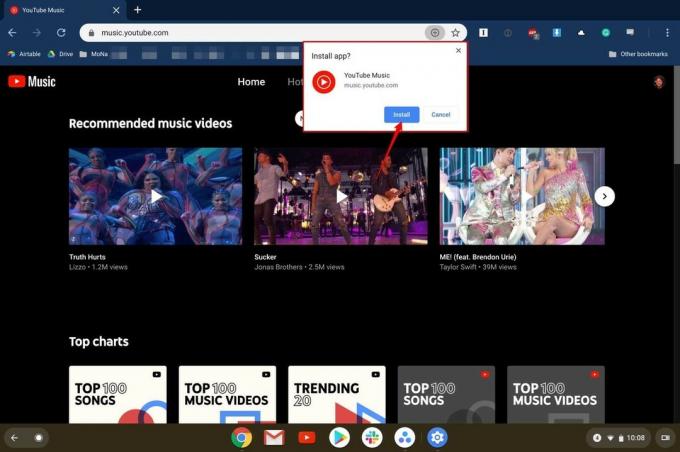 Fuente: Android Central
Fuente: Android Central - Una vez instalada, la nueva PWA se abrirá automáticamente.
En algunos casos, estará en el sitio web correcto para instalar una PWA, pero no verá el icono "+" para agregarla a su Chromebook. Para esos casos, deberá seguir estos pasos:
- Navega a un sitio web que ofrece una PWA, como Twitter Lite.
-
En el lado derecho de la ventana de Chrome, haga clic en el botón de desbordamiento de tres puntos.
 Fuente: Android Central
Fuente: Android Central -
Selecciona el Instalar en pc opción.
 Fuente: Android Central
Fuente: Android Central -
Después de presionar el icono, haga clic en Instalar en pc para confirmar la instalación de la PWA.
 Fuente: Android Central
Fuente: Android Central
Una vez que se haya instalado la aplicación web progresiva, se agregará al cajón de su aplicación y se puede anclar a su base en la parte inferior. Sin embargo, puede llegar un día en el que desee desinstalar la aplicación en favor de otra cosa. Estos son los pasos necesarios para desinstalar una PWA de su Chromebook.
- Abra la aplicación Configuración en su Chromebook.
-
Toque en Aplicaciones en la barra lateral cerca de la parte inferior.
 Fuente: Android Central
Fuente: Android Central -
Haga clic en administrar sus aplicaciones.
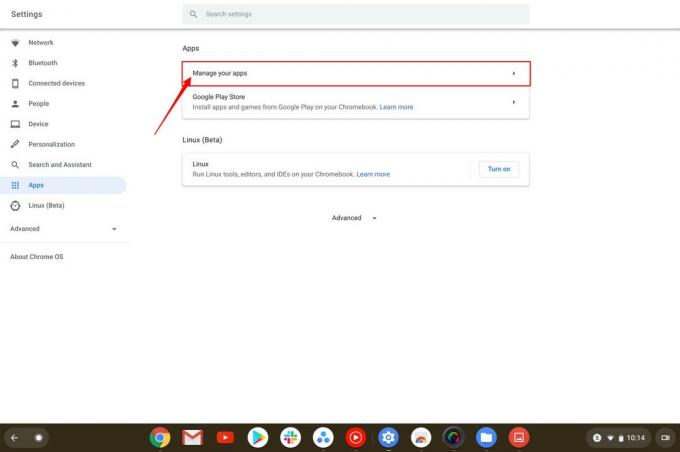 Fuente: Android Central
Fuente: Android Central - Toque la barra de búsqueda, ingrese el nombre de la aplicación y selecciónela.
-
Junto al título, toca el Desinstalar botón.
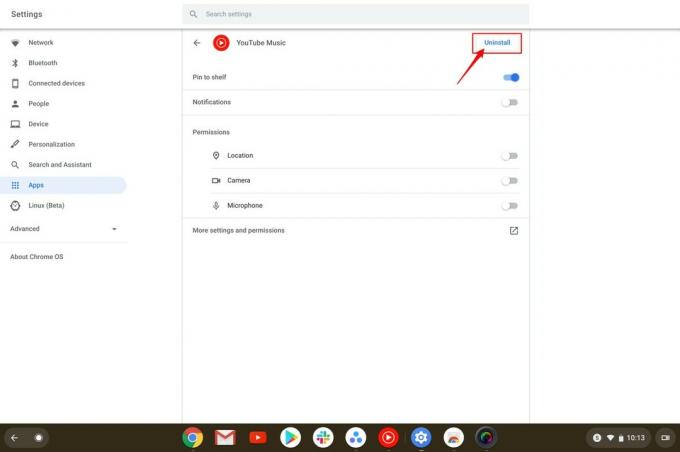 Fuente: Android Central
Fuente: Android Central -
Seleccione Eliminar desde el cuadro de diálogo.
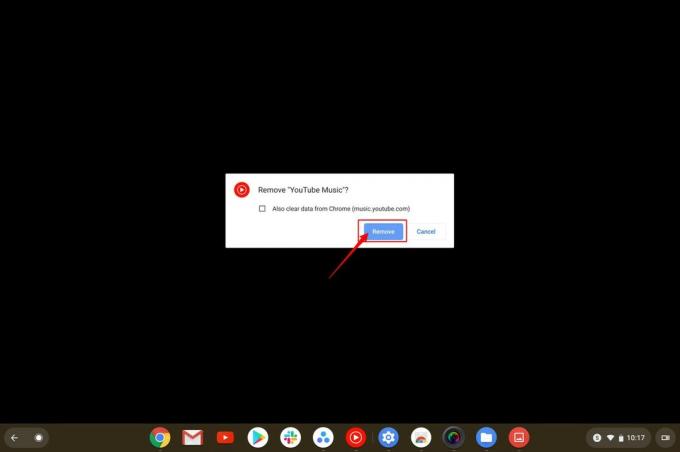 Fuente: Android Central
Fuente: Android Central
Como puede ver, instalar una PWA es extremadamente rápido y, a veces, es más rápido que incluso instalar una aplicación de Chrome Web Store o Play Store.
Podemos ganar una comisión por compras utilizando nuestros enlaces. Aprende más.

Todo lo que necesita saber sobre la PS5: fecha de lanzamiento, precio y más.
Sony ha confirmado oficialmente que está trabajando en PlayStation 5. Aquí está todo lo que sabemos hasta ahora.

Nokia lanza dos nuevos teléfonos Android One económicos por menos de $ 200.
Nokia 2.4 y Nokia 3.4 son las últimas incorporaciones a la línea de teléfonos inteligentes económicos de HMD Global. Dado que ambos son dispositivos Android One, se garantiza que recibirán dos actualizaciones importantes del sistema operativo y actualizaciones de seguridad periódicas hasta por tres años.

Todo lo que sabemos (hasta ahora) sobre el Google Pixel 5.
Todavía estamos a meses de que Google presente el Pixel 5, pero eso no significa que sea demasiado pronto para especular sobre lo que podría ofrecer. ¡Aquí está todo lo que sabemos hasta ahora!

Estas son las mejores tarjetas SD para tu Chromebook.
Si desea expandir el almacenamiento en su Chromebook, puede usar su ranura para tarjeta SD y obtener una tarjeta microSD o SD. ¡Asegúrese de comprar la tarjeta correcta!

Andrew Myrick
Andrew Myrick es un escritor independiente en Android Central. Disfruta de todo lo que tiene que ver con la tecnología, incluidas las tabletas, los teléfonos inteligentes y todo lo demás. Quizás su pasatiempo favorito sea coleccionar diferentes audífonos, incluso si todos terminan en el mismo cajón.
